
A maioria dos usuários de PC vai sem atualizar seu BIOS. Afinal, o desempenho do PC geralmente não é afetado pela sua versão do BIOS. Então, por que você faria? Duas palavras: estabilidade continuada.
Um BIOS desatualizado pode limitar o desempenho do PC, diminuir a estabilidade do PC, debilitar as configurações de overclock e permanecer incompatível com determinados dispositivos. Quando confrontados com problemas, a maioria dos usuários de PC tentará tudo no livro sem perceber que seus problemas derivam de um BIOS desatualizado. A recomendação geral é: você está bem, até começar a perceber problemas de compatibilidade de hardware.
Aqui mostraremos como atualizar com segurança seu UEFI BIOS.
O que é um BIOS UEFI?
O BIOS (Basic Input / Output System - Sistema Básico de Entrada / Saída) atua como um tipo de gatilho, verificando e ativando seu hardware. Ele também dita dispositivos de inicialização, software de aumento de CPU, configurações de overclock O Guia do Iniciante para o Overclock do CPU O Guia do Iniciante para o Overclock do CPU Overclocking é uma arte, mas não é mágica. Aqui compartilhamos como funciona o overclocking, completo com um guia passo-a-passo para obter com segurança um aumento de desempenho do seu processador. Leia mais e vários outros parâmetros.
Ele também é responsável por testar seus componentes de hardware, como o disco rígido e a GPU, por meio de uma sequência chamada POST (Power-On Self-Test). A maioria está familiarizada com o BIOS através de problemas associados à conexão de hardware. Por exemplo, o seu BIOS irá enviar um erro para a sua tela se a conexão SATA do disco rígido estiver desconectada.
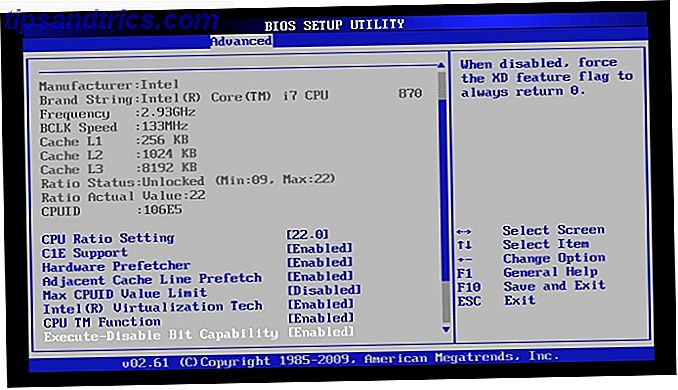
Um BIOS UEFI (United Extensible Firmware Interface) é a forma mais moderna do BIOS. O UEFI BIOS compartilha muitos recursos similares com as versões antigas da BIOS - geralmente chamadas legacy ( legado ). A maior inovação no BIOS UEFI é sua interface de usuário (UI) clicável e mais acessível.
O BIOS UEFI também permite ótimos recursos adicionais, como monitoramento de hardware, acessibilidade de overclocking mais conveniente, perfis de overclock e recursos de flash mais fáceis. Observe a diferença entre o BIOS acima com o MSI mais recente Clique no BIOS 4 abaixo.

O advento do UEFI BIOS Descubra o seu BIOS e aprenda Como tirar o máximo dele Descubra o BIOS e aprenda Como aproveitar ao máximo O que diabos é o BIOS, afinal? É realmente importante saber isso? Nós pensamos que sim e felizmente é bem fácil. Deixe-nos apresentar você. As versões do Read More deram lugar a sistemas de armazenamento massivos (> 2, 2 TB) que não funcionariam no BIOS legado. Ele também permite ambientes de pré-inicialização que podem ser usados quando necessário para mover arquivos, diagnosticar problemas e até mesmo navegar na Internet sem a necessidade de um sistema operacional (SO).
Cada versão do BIOS depende da marca e modelo da placa-mãe. Algumas placas-mãe mais antigas não permitirão um BIOS UEFI, enquanto placas-mãe mais novas o permitirão. O processo para atualizar seu BIOS, no entanto, é geralmente o mesmo.
Encontrando sua versão do BIOS UEFI
As versões do BIOS podem diferir de uma para outra, embora raramente por muito. Atualizar sua versão do BIOS ou instalar uma versão anterior pode permitir diferentes recursos. É recomendável instalar as versões mais recentes de todos os softwares, incluindo o BIOS, para garantir compatibilidade e proteção máximas.
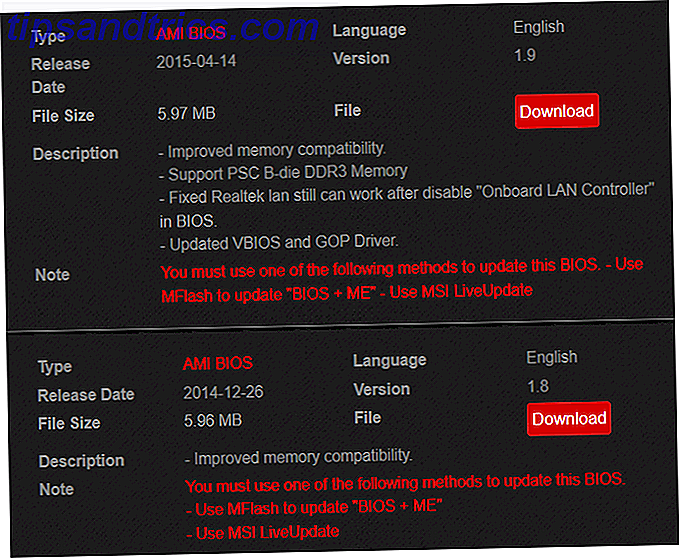
Você pode acessar suas versões de BIOS disponíveis, pesquisando em seu modelo de placa-mãe. Você pode encontrar o nome do modelo e o número da sua placa-mãe através do seu prompt de comando. Para abrir o prompt de comando, pressione a tecla Windows + R, que abre a janela Executar. Aqui, digite cmd e clique em OK . Agora, digite o seguinte no seu prompt de comando:
wmic baseboard get product, Manufacturer O nome e modelo da sua placa-mãe devem aparecer no prompt de comando 15 Comandos CMD Todos os usuários do Windows devem saber 15 Comandos CMD Todos os usuários do Windows devem saber O prompt de comando é uma ferramenta Windows antiquada, mas poderosa. Mostraremos os comandos mais úteis que todo usuário do Windows precisa saber. Consulte Mais informação . Google esta informação com a tag bios adicionado para encontrar suas versões do BIOS disponíveis para download. Talvez você precise procurar por downloads do BIOS em uma categoria de suporte .
Considere cuidadosamente qual versão da sua BIOS você gostaria de usar. Se você gostaria de verificar sua versão do BIOS, abra o prompt de comando novamente e digite o seguinte;
systeminfo A versão do BIOS aparece ao lado do respectivo parâmetro na lista.
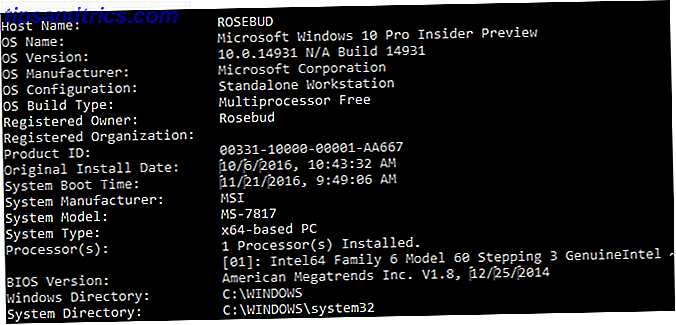
Atualmente tenho a versão 1.8 instalada no meu PC. Após mais pesquisas, descobri que a versão mais recente é a 1.9. Eu atualizarei minha versão atual para esta nova versão.
Arquivos BIOS
As atualizações do UEFI BIOS são compostas de dois arquivos principais:
- Um arquivo TXT detalhando as atualizações específicas feitas para esta versão do BIOS.
- O arquivo EXE real para sua atualização do BIOS. Leia o arquivo de texto antes de atualizar.
Você notará que não pode abrir o arquivo EXE como um arquivo executável comum. Em vez de instalá-lo, o arquivo deve estar intermitente. Piscar um dispositivo significa limpar o software de uma unidade para instalar outra versão do mesmo software. O processo deriva seu nome do uso de memória flash do BIOS, em vez de memória NAND e eMMC: Tudo o que você precisa saber sobre memória flash NAND e eMMC: Tudo o que você precisa saber sobre memória Flash O mundo seria um lugar triste sem memória flash. Mas quanto de memória flash você realmente entende? Aqui estão os pontos essenciais que você deve saber para fazer compras informadas! Consulte Mais informação .
Como você está piscando seu BIOS em vez de atualizá-lo, um desligamento inesperado pode levar a sérias conseqüências e pode inutilizar seu PC. Certifique-se de que seu USB e a fonte de alimentação estejam seguros antes de continuar. Se o processo for perturbado, o BIOS não pode reverter para uma versão anterior pela natureza de seu processo. É por isso que muitos usuários são intimidados pelas atualizações do BIOS, embora seja um processo simples.
Piscando seu UEFI BIOS
É melhor não instalar seu BIOS dentro do ambiente normal do sistema operacional. Você precisará descompactar e mover seus arquivos da pasta do BIOS para o diretório raiz (mais externo) de um dispositivo de armazenamento, como uma unidade flash. Depois de salvar seus arquivos na pasta raiz da unidade USB, conecte-a ao computador e reinicie o computador. Depois, entre na sua BIOS Como entrar na BIOS do seu computador Como entrar na BIOS do seu computador Dentro da BIOS você pode alterar as configurações básicas do computador, como a ordem de inicialização. A chave exata que você precisa para atacar depende do seu hardware. Nós compilamos uma lista de estratégias e chaves para entrar ... Leia Mais e localize a opção de flash.
Navegue até o M-Flash (ou equivalente ao seu BIOS).
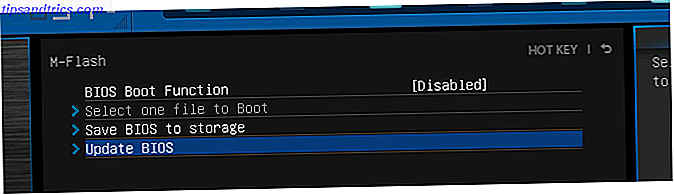
Existem duas categorias no caso acima: BIOS e BIOS + ME . ME (Mecanismo de Gerenciamento) - especificamente, o Mecanismo de Gerenciamento da Intel - controla o monitor de hardware 13 Ferramentas de Diagnóstico do Windows para Verificar a Saúde do Seu PC Todo usuário do Windows acaba encontrando problemas que não são fáceis de diagnosticar. Marque este artigo para que você tenha uma lista de ferramentas úteis para ajudá-lo quando isso acontecer com você! Leia mais e ambiente clicável que você vê dentro do seu UEFI BIOS.
Muitas vezes, o download do seu BIOS incluirá os arquivos BIOS e ME, para que você não precise instalá-los manualmente. Na verdade, a maioria das versões do BIOS exigirá que você o instale como BIOS e ME para garantir que o mecanismo de gerenciamento seja compatível com o BIOS.
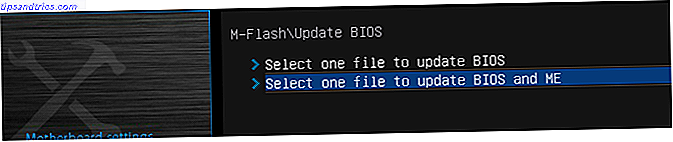
O M-Flash solicitará que você carregue seu arquivo do BIOS. Localize seu arquivo na pasta USB raiz e inicie o processo.
Aviso: Certifique-se de não perder energia para o seu PC durante este processo. Como o seu BIOS é responsável pelo carregamento da ordem de inicialização, um desligamento inesperado durante um flash do BIOS pode deixar seu PC inutilizável. Certifique-se de que seu PC esteja conectado à sua fonte de energia com firmeza antes de executar sua atualização do BIOS.
Recanalizar a versão do BIOS
Sua atualização do BIOS pode exigir várias reinicializações para o BIOS e para o ME, portanto espere até que o processo total seja concluído. Em seguida, insira sua BIOS novamente ou verifique sua versão da BIOS usando o método de prompt de comando. Você deve poder ver sua versão do BIOS recém-atualizada na parte superior da tela.

É isso aí! Existe uma quantidade razoável de tabus por trás da atualização do BIOS, a menos que seja absolutamente necessário, mas o processo é realmente simples, indolor e pode evitar que vários problemas no PC surjam no futuro.
Com o novo BIOS!
Mesmo os usuários de PC mais exigentes geralmente não precisam atualizar seu BIOS. Tudo bem, até que algo dê errado e você esteja tendo problemas devido a um BIOS desatualizado. Impedir isso atualizando seu BIOS agora!
Você atualizou seu BIOS ultimamente? Você achou este guia fácil de usar? Deixe-nos saber nos comentários abaixo!

![A maravilha e a beleza dos miniaplicativos Java [tecnologia explicada]](https://www.tipsandtrics.com/img/web-culture/787/wonder-beauty-java-applets.jpg)
![O que todo esse material de hash MD5 realmente significa [tecnologia explicada]](https://www.tipsandtrics.com/img/web-culture/537/what-all-this-md5-hash-stuff-actually-means.png)
